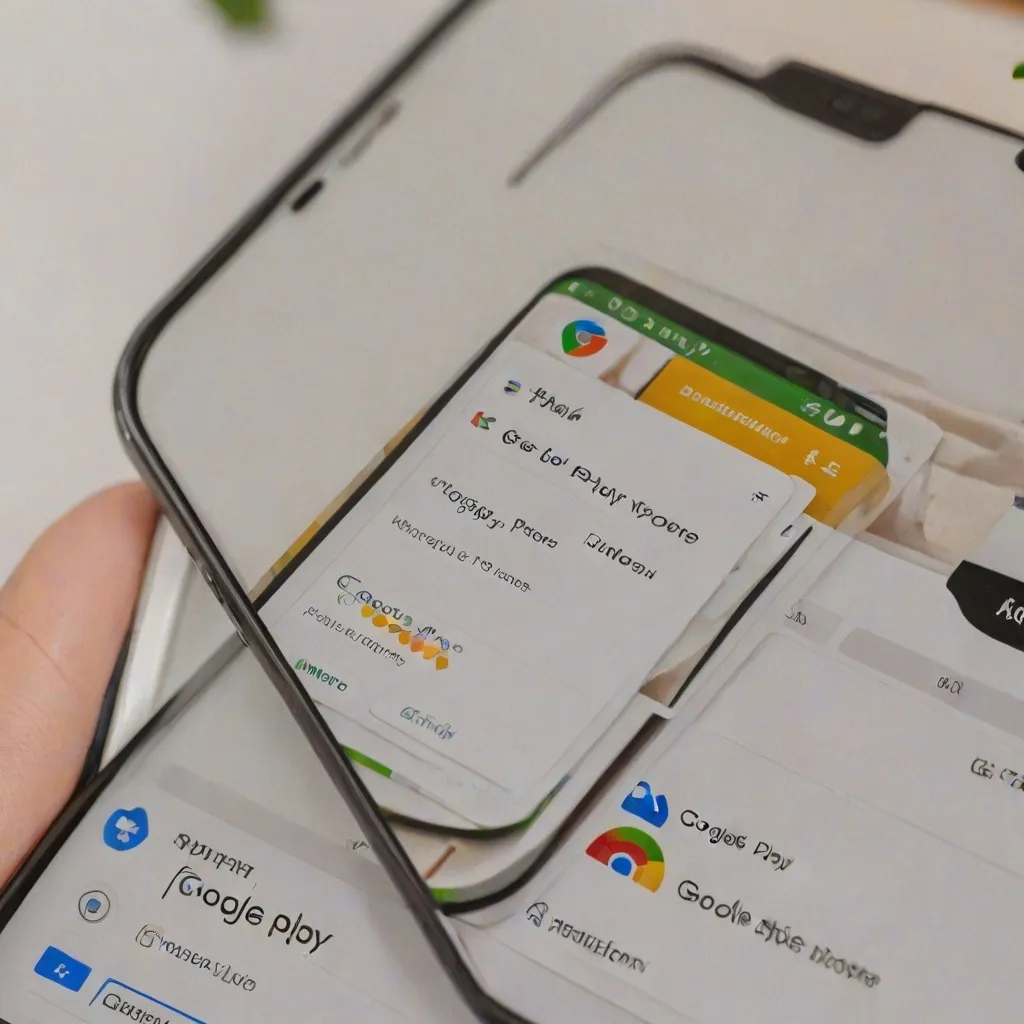Aktualizowanie aplikacji Google Play Store to proces, który wielu użytkowników Androida wykonuje regularnie, aby korzystać z najnowszych funkcji i poprawek bezpieczeństwa. Zrozumienie, jak to zrobić, jest kluczowe dla utrzymania urządzenia w najlepszej kondycji. W tym artykule krok po kroku pokażemy, jak zaktualizować Sklep Play, jakie są wymagania tej operacji oraz co zrobić po jej zakończeniu. Dzięki temu będziesz mógł cieszyć się wszystkimi zaletami najnowszej wersji tej aplikacji.
Jak sprawdzić wersję Sklepu Google Play?
Najpierw musisz sprawdzić, jaką wersję Sklepu Google Play masz zainstalowaną na swoim urządzeniu. Zacznij od otwarcia aplikacji Sklep Google Play na swoim smartfonie lub tablecie. Następnie stuknij ikonę profilu użytkownika, którą znajdziesz w prawym górnym rogu ekranu. To pozwoli Ci na dostęp do ustawień i innych ważnych opcji. W menu, które się pojawi, wybierz „Ustawienia”, aby przejść do kolejnego etapu.
Po wejściu w „Ustawienia”, poszukaj sekcji „Informacje”. To tutaj znajdziesz szczegóły dotyczące wersji Sklepu Play zainstalowanej na Twoim urządzeniu. Sprawdzenie tej informacji jest kluczowe, ponieważ tylko wtedy dowiesz się, czy potrzebna jest aktualizacja. Jeśli wersja, którą posiadasz, jest starsza, najprawdopodobniej zobaczysz opcję aktualizacji. To znak, że czas na zainstalowanie najnowszej wersji.
Jak zainstalować aktualizację Sklepu Play?
Gdy już wiesz, że dostępna jest aktualizacja, proces jej instalacji jest prosty. Na ekranie z informacjami o wersji, jeśli jest dostępna nowa wersja, pojawi się przycisk „Aktualizuj Sklep Play”. Stuknij w ten przycisk, aby rozpocząć pobieranie najnowszej wersji. Jest to proces, który zazwyczaj nie zajmuje dużo czasu, ale wymaga stabilnego połączenia internetowego. Upewnij się, że Twoje urządzenie jest podłączone do Wi-Fi, aby uniknąć niepotrzebnych opłat za dane mobilne.
Podczas aktualizacji Sklepu Play urządzenie może potrzebować chwili na pobranie i zainstalowanie wszystkich niezbędnych plików. Proces ten odbywa się automatycznie, więc nie musisz się martwić o skomplikowane ustawienia. Po zakończeniu aktualizacji zostaniesz poinformowany, że proces się zakończył. W tym momencie Twoje urządzenie jest już wyposażone w najnowszą wersję aplikacji Google Play Store, gotowe do dalszego użytkowania.
Jakie są wymagania do aktualizacji Sklepu Play?
Aktualizacja Sklepu Google Play nie wymaga skomplikowanego sprzętu ani specjalistycznej wiedzy, ale są pewne podstawowe wymagania, które muszą być spełnione. Przede wszystkim, Twoje urządzenie musi być połączone z internetem, najlepiej przez stabilną sieć Wi-Fi. Bez tego aktualizacja nie będzie możliwa do przeprowadzenia. Dodatkowo, warto upewnić się, że Twój system operacyjny Android jest zaktualizowany do najnowszej wersji, ponieważ niektóre funkcje mogą wymagać nowszego oprogramowania.
Kolejnym wymaganiem jest wystarczająca ilość wolnego miejsca na urządzeniu. Aktualizacje mogą wymagać dodatkowej przestrzeni do pobrania i zainstalowania nowych plików. Jeśli Twoje urządzenie jest pełne, może to uniemożliwić proces aktualizacji. Upewnij się również, że urządzenie ma wystarczająco dużo energii baterii lub jest podłączone do ładowania, aby uniknąć przerwania procesu w najmniej odpowiednim momencie.
Co zrobić po zakończeniu aktualizacji Sklepu Play?
Po pomyślnym zainstalowaniu aktualizacji Sklepu Google Play, warto wykonać kilka prostych kroków, aby upewnić się, że wszystko działa poprawnie. Najpierw uruchom ponownie aplikację Sklep Play. Pozwoli to na załadowanie wszystkich nowych ustawień i funkcji, które przyszły wraz z aktualizacją. Może to również pomóc w rozwiązaniu ewentualnych drobnych problemów, które mogą się pojawić po instalacji.
Następnie sprawdź, czy wszystkie Twoje aplikacje działają poprawnie i czy nie wymagają dodatkowych aktualizacji. Czasami aktualizacja Sklepu Play może wpłynąć na działanie innych aplikacji, dlatego warto poświęcić chwilę, aby upewnić się, że wszystko działa tak, jak powinno. Jeśli zauważysz jakiekolwiek problemy, spróbuj ponownie uruchomić urządzenie lub skontaktuj się z pomocą techniczną. To proste kroki, które pomogą Ci w pełni wykorzystać możliwości, jakie daje najnowsza wersja aplikacji Sklepu Play.
Podsumowując, aktualizacja Sklepu Google Play to proces prosty, ale niezwykle ważny dla utrzymania urządzenia w doskonałej kondycji. Dzięki regularnym aktualizacjom korzystasz z najnowszych funkcji, poprawionej wydajności i zwiększonego bezpieczeństwa. Pamiętaj o sprawdzaniu wersji aplikacji, stabilnym połączeniu internetowym oraz o wykonaniu wszystkich kroków po zakończeniu aktualizacji, aby cieszyć się pełnią możliwości, jakie oferuje Sklep Google Play.
Co warto zapamietać?:
- Zaktualizowanie aplikacji Google Play Store jest kluczowe dla uzyskania najnowszych funkcji i poprawek bezpieczeństwa na urządzeniach Android.
- Aby sprawdzić wersję Sklepu Play, otwórz aplikację, stuknij ikonę profilu użytkownika, przejdź do „Ustawienia”, a następnie do sekcji „Informacje”.
- Aktualizację Sklepu Play można przeprowadzić, klikając przycisk „Aktualizuj Sklep Play”, jeśli jest dostępna nowa wersja.
- Wymagania do aktualizacji obejmują stabilne połączenie z internetem, wystarczającą ilość wolnego miejsca na urządzeniu oraz aktualny system operacyjny Android.
- Po aktualizacji uruchom ponownie aplikację Sklep Play i sprawdź działanie innych aplikacji, aby upewnić się, że wszystko działa poprawnie.